3dmax的酒柜格子怎么做
来源:网络收集 点击: 时间:2024-04-26【导读】:
在3dmax中,经常需要制作酒柜,现在我们来学习怎么在3dmax中利用编辑多边形来做酒柜格子。工具/原料more3dmax3dsmax方法/步骤1/8分步阅读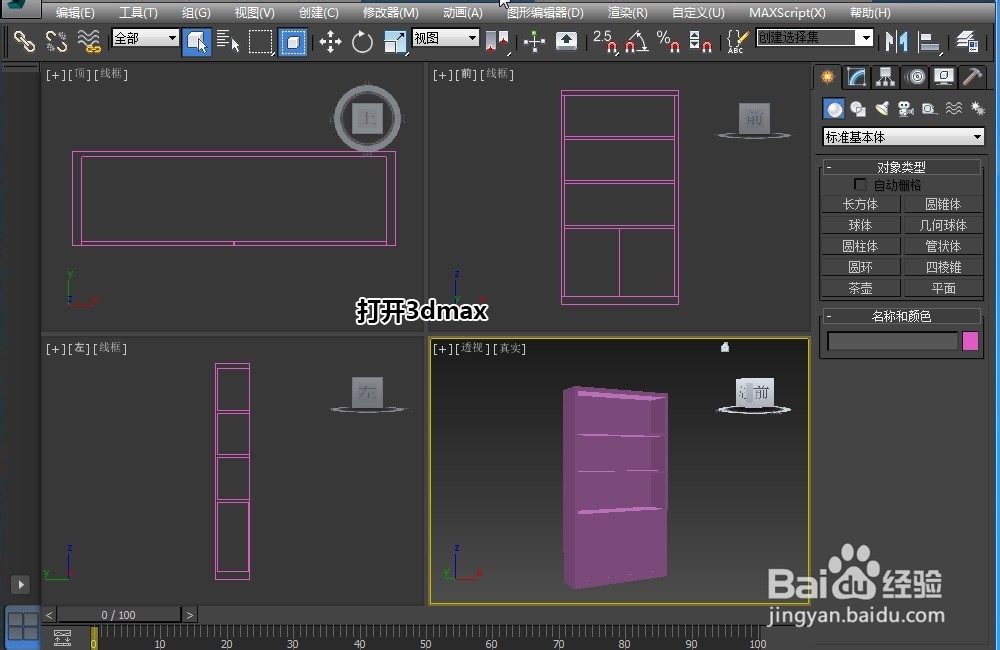 2/8
2/8
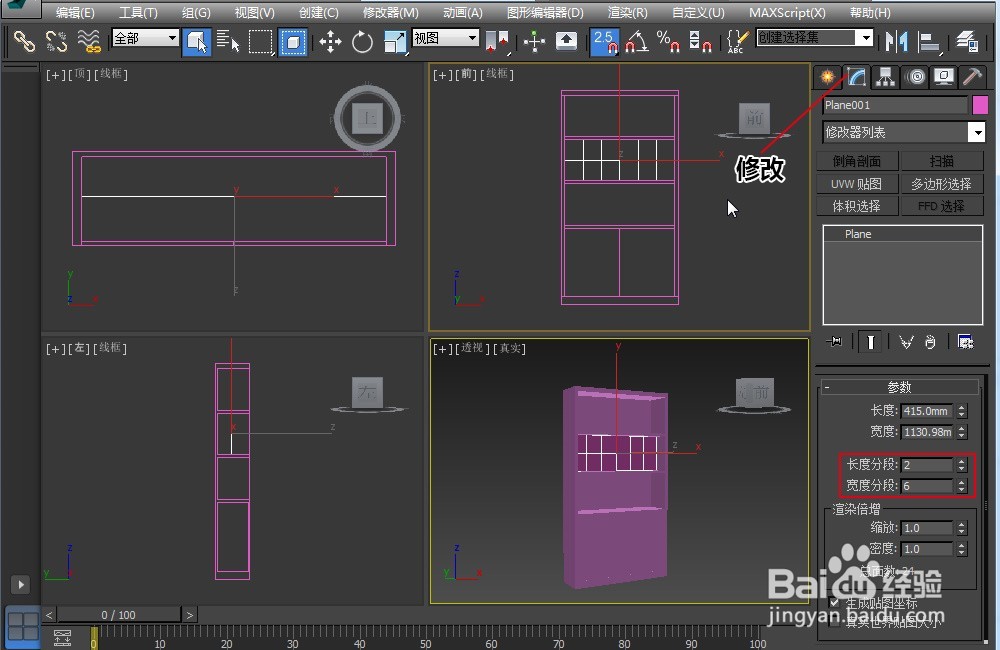
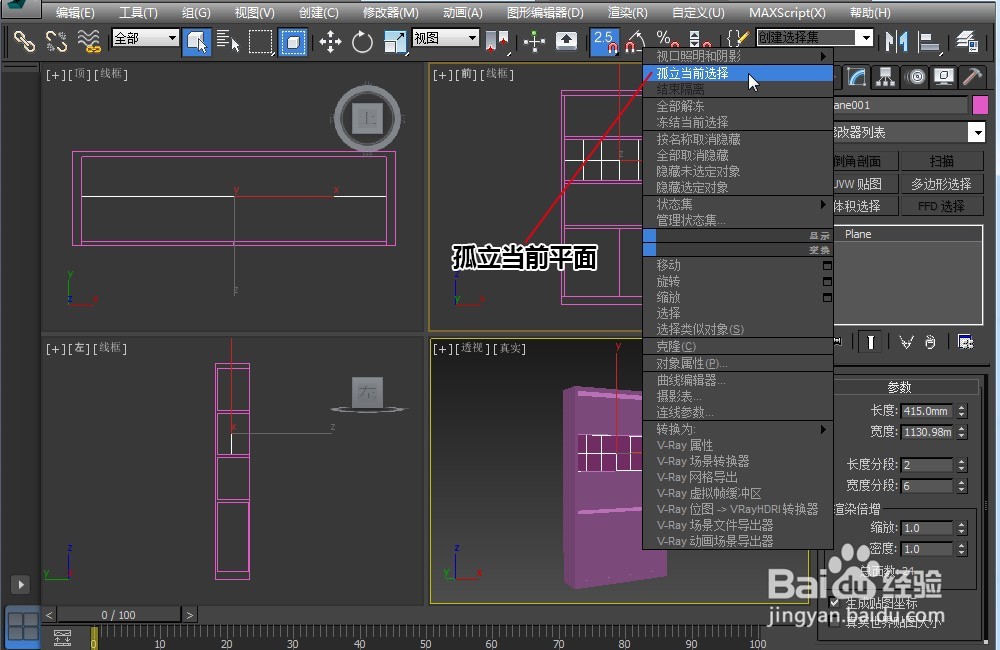 3/8
3/8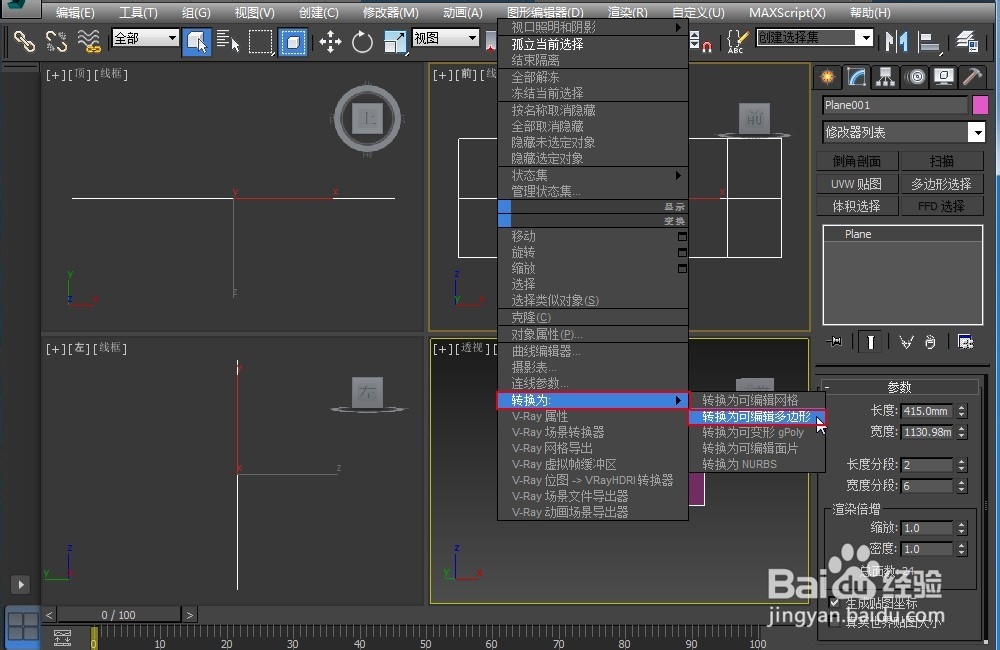

 4/8
4/8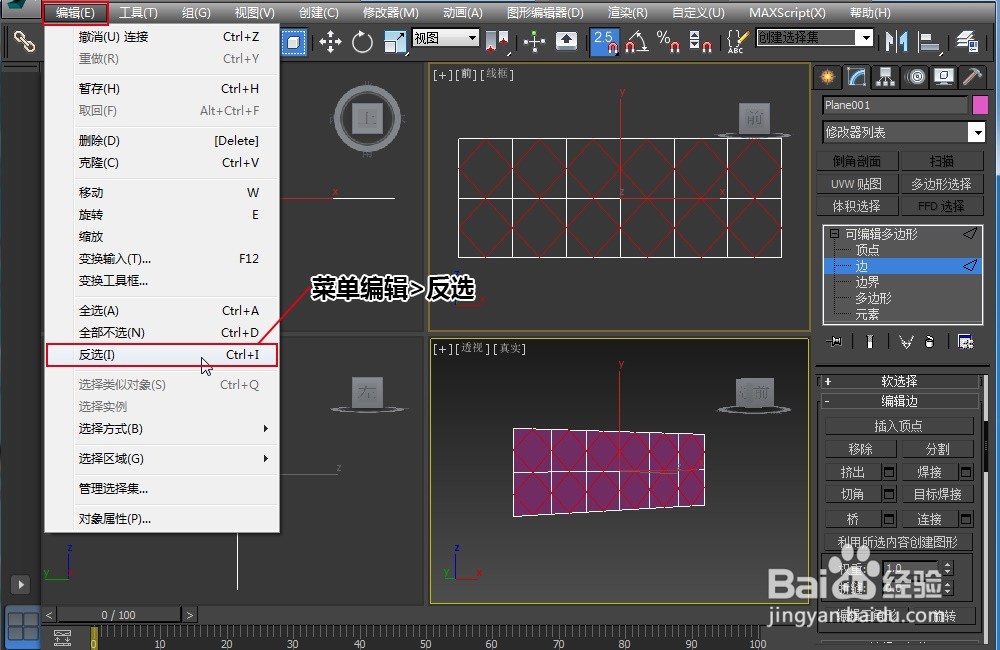
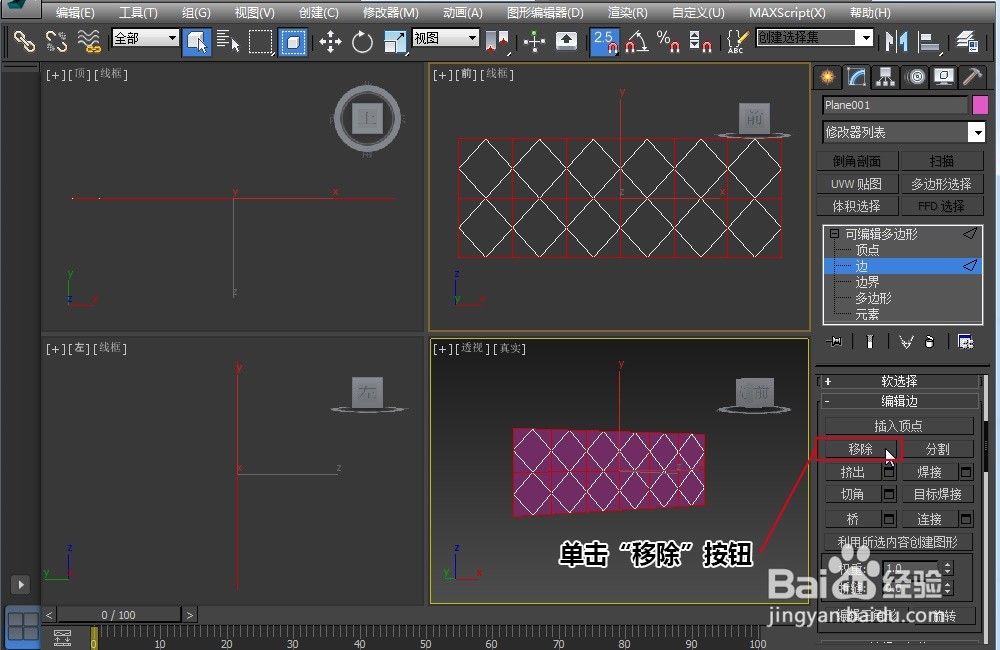


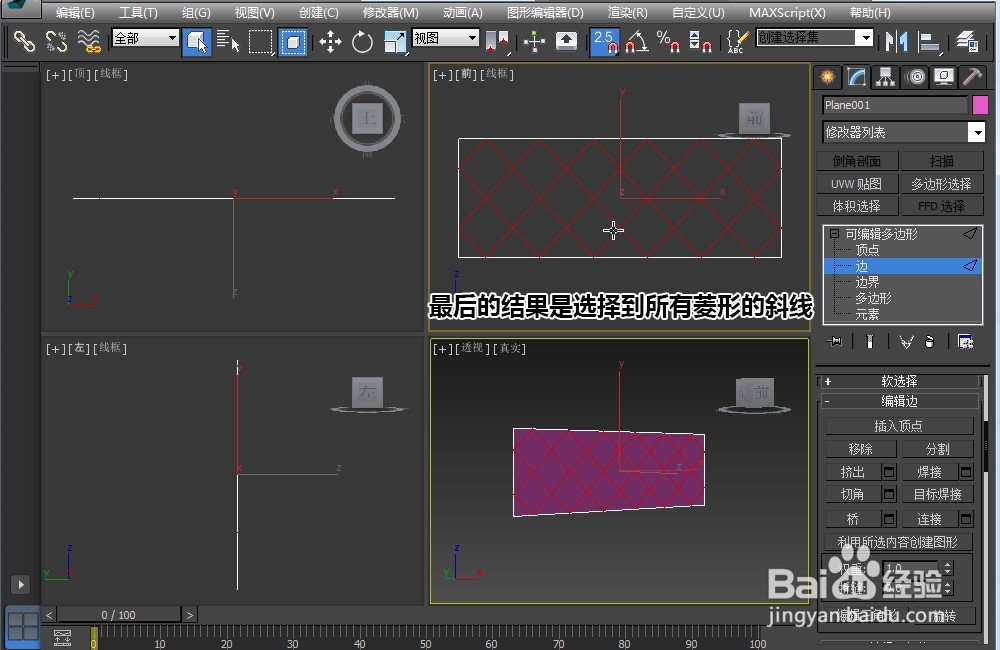 5/8
5/8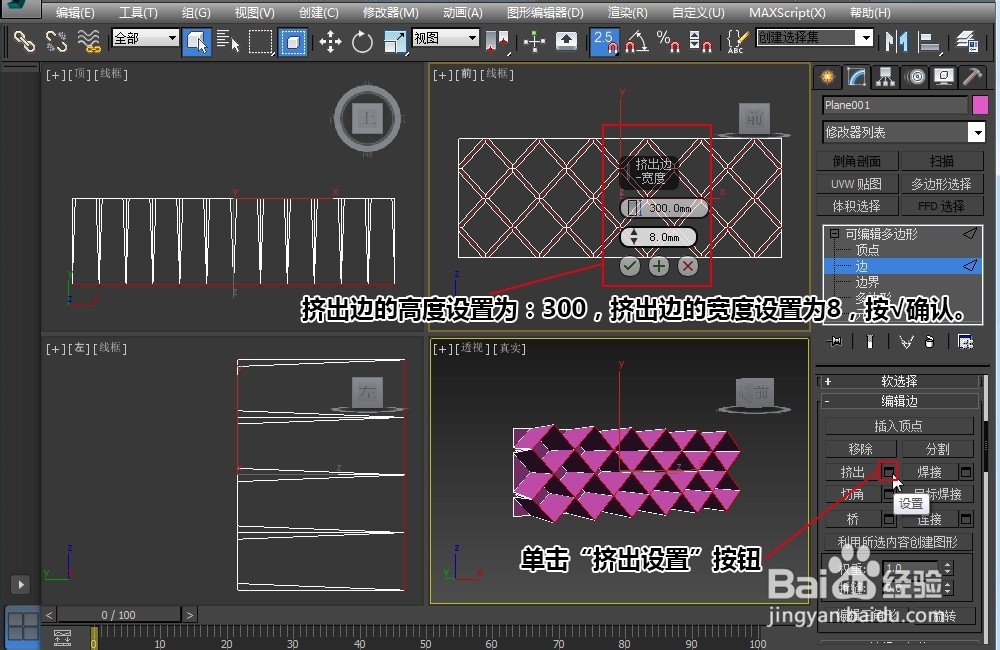

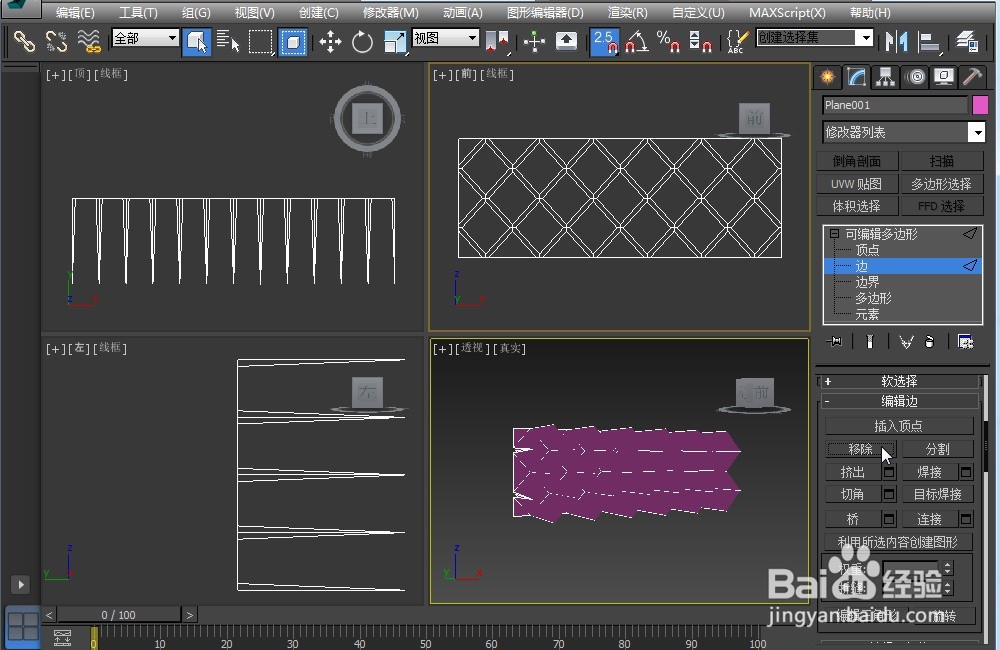 6/8
6/8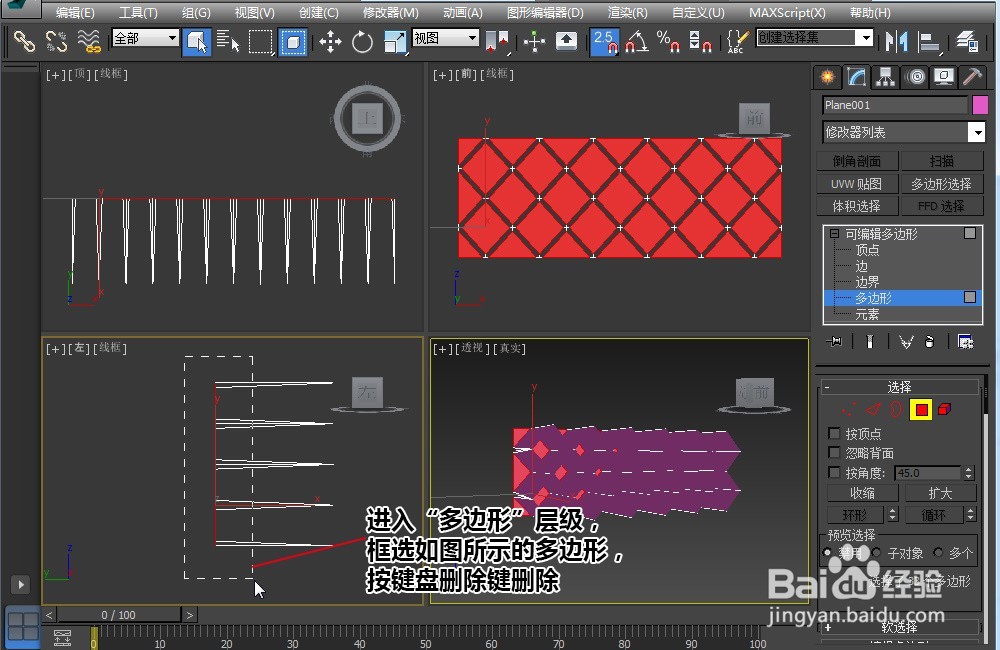
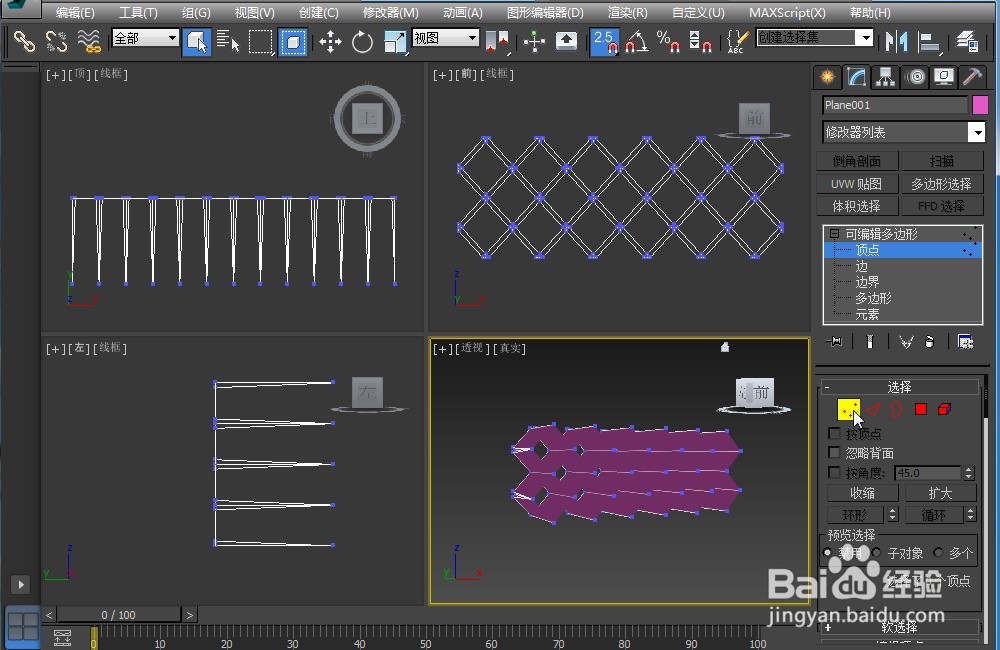
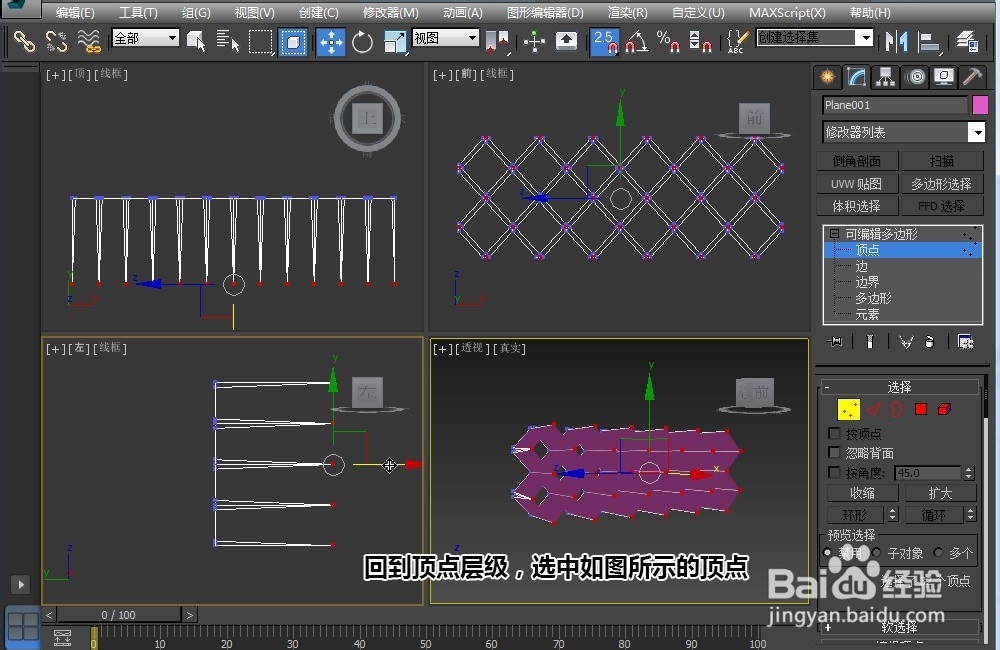
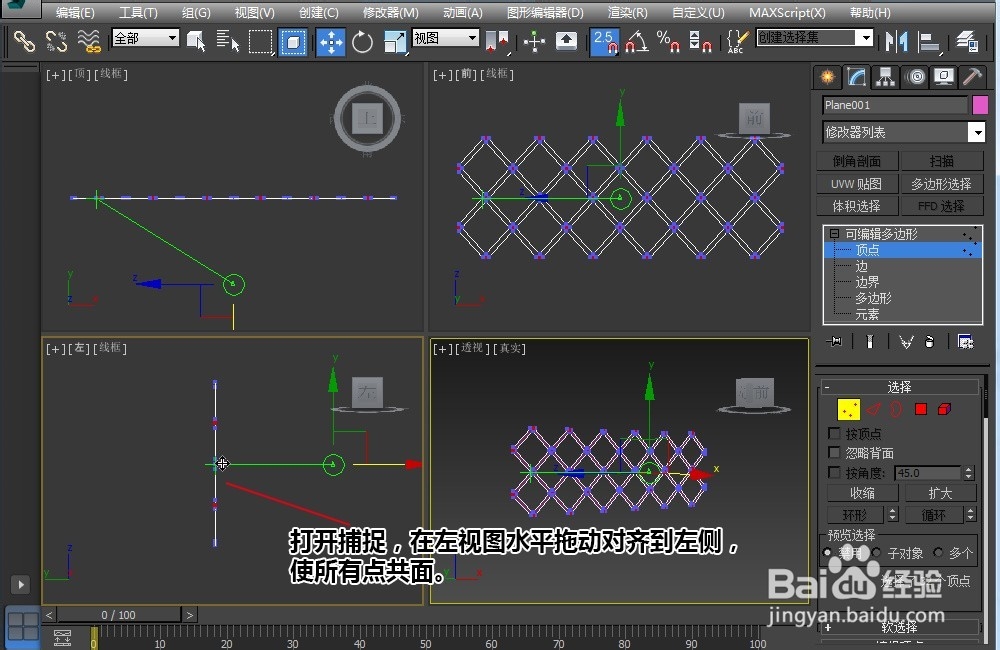 7/8
7/8
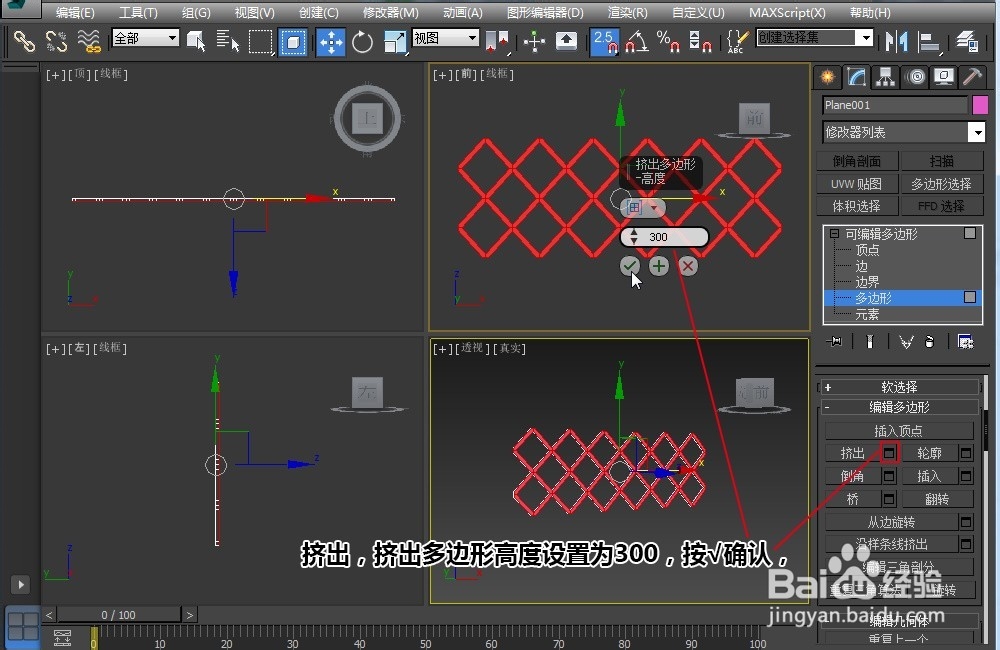


 8/8
8/8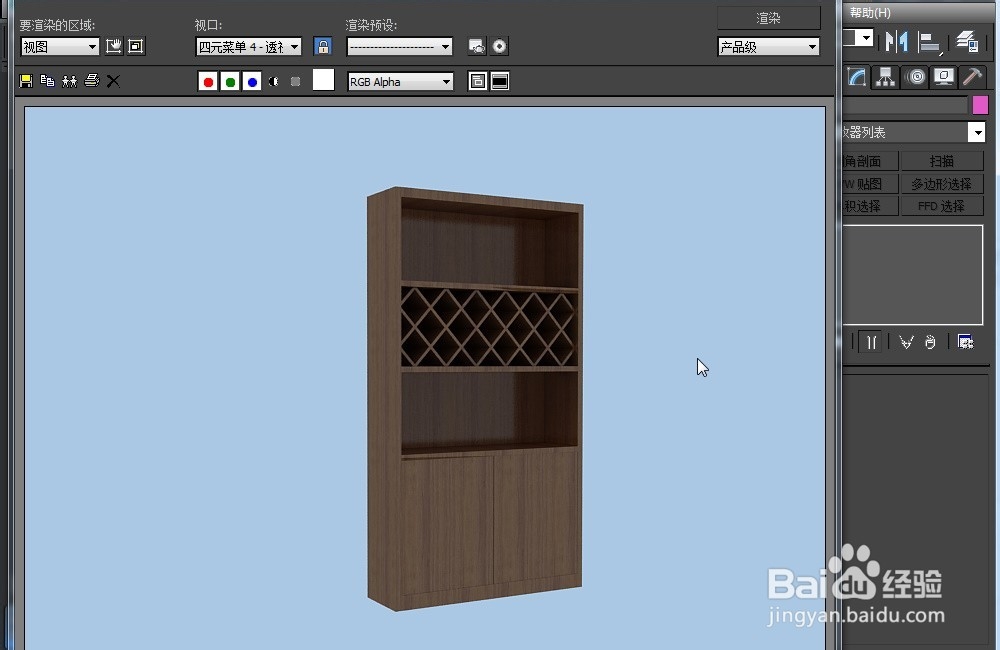 注意事项
注意事项
打开3dmax,打开如下图所示的一个酒柜模型,现在我们要在这个模型中添加一个酒柜格子。
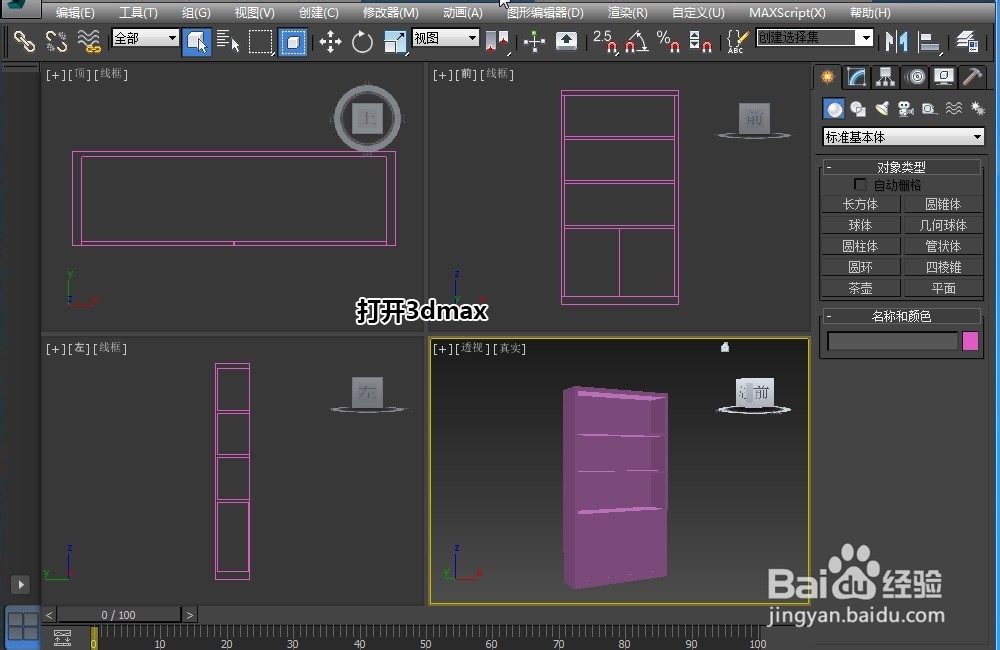 2/8
2/8打开捕捉,在如图如示位置拖动鼠标绘制一个平面,然后点修改,设置平面的长度分段为2,宽度分段为6,孤立当前平面。

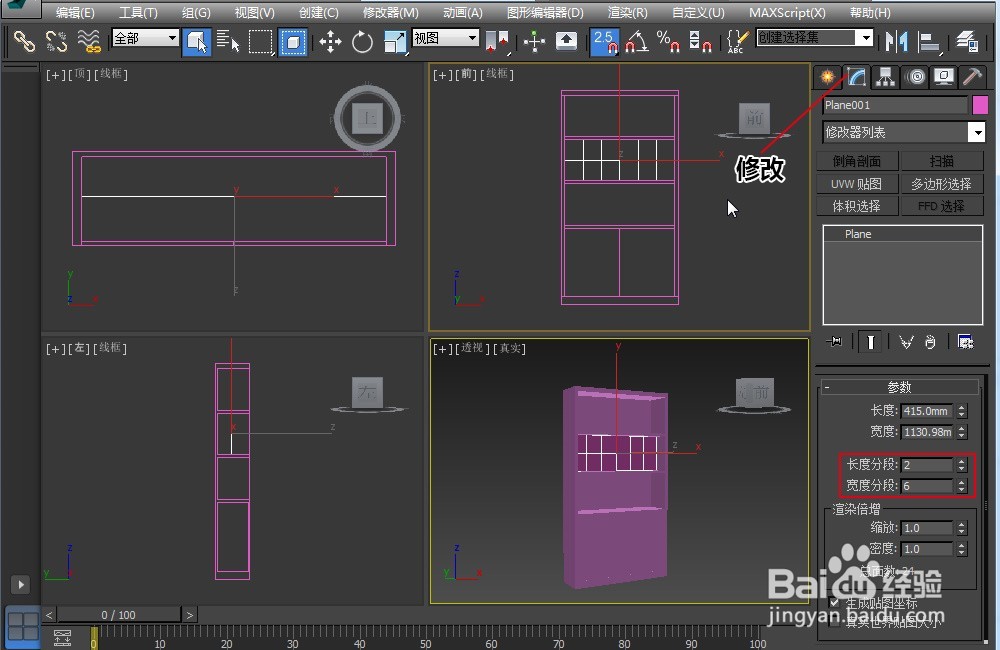
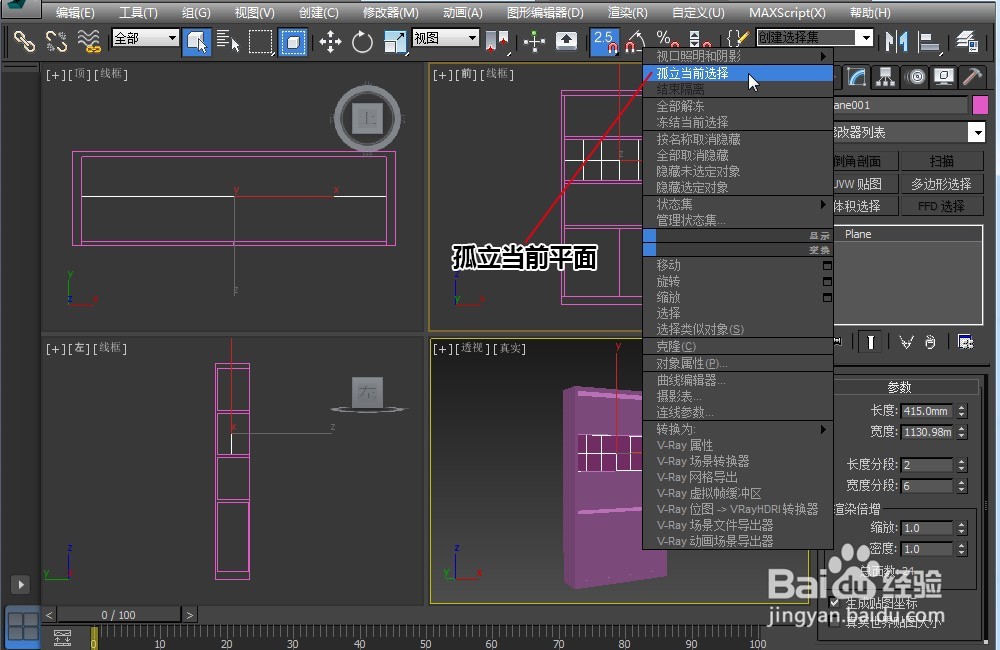 3/8
3/8右键单击,把平面转换为编辑多边形。进入“边”层级,选中所有边,右键单击,选择连接。
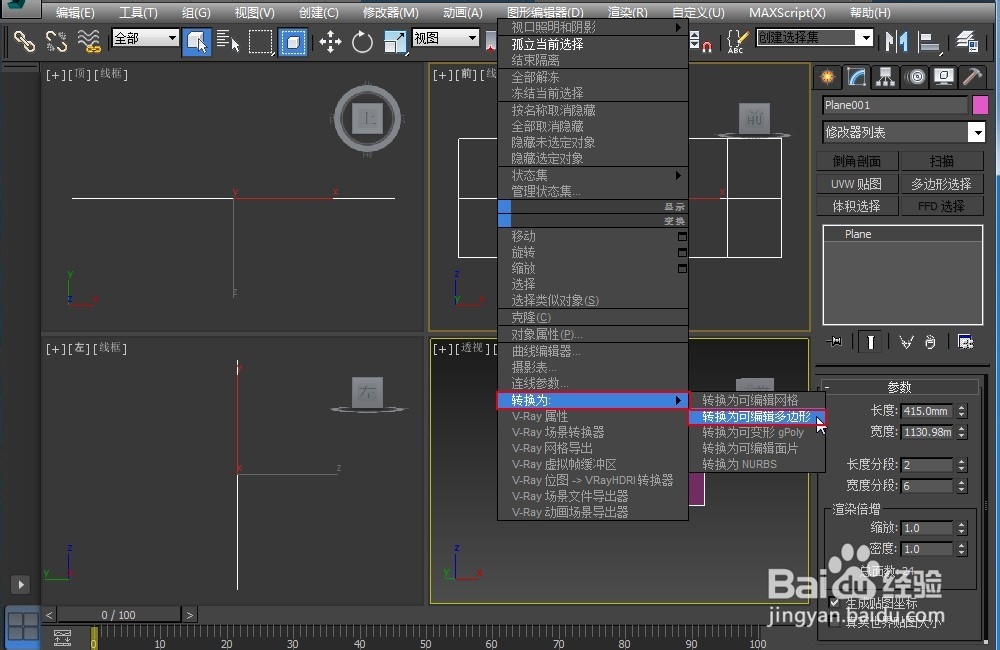

 4/8
4/8菜单编辑反选。单击“移除”按钮。然后,菜单编辑反选,最后的结果是选择到所有菱形的斜线。
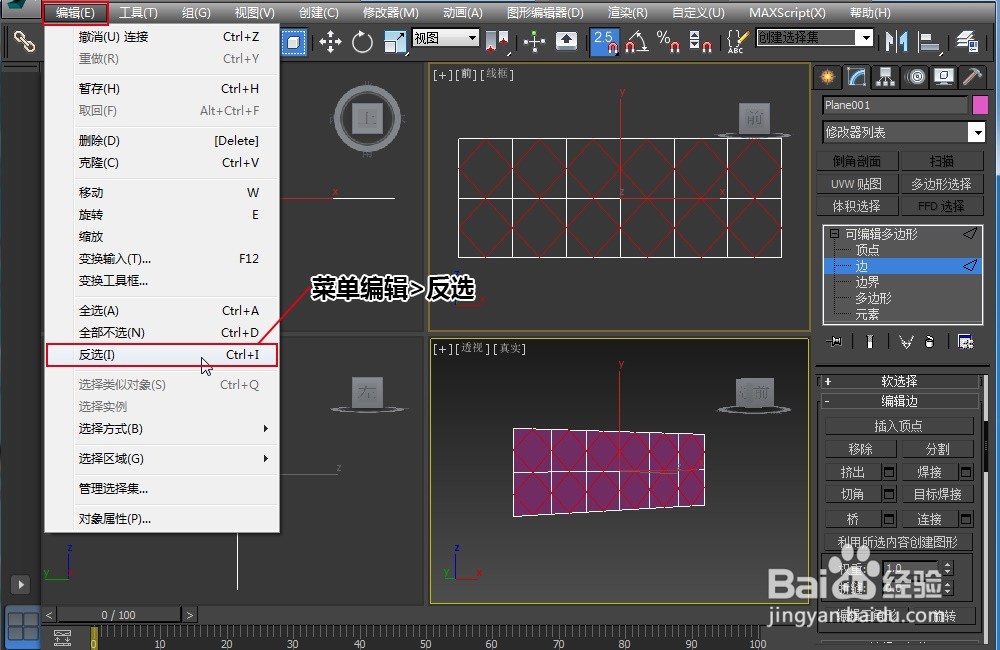
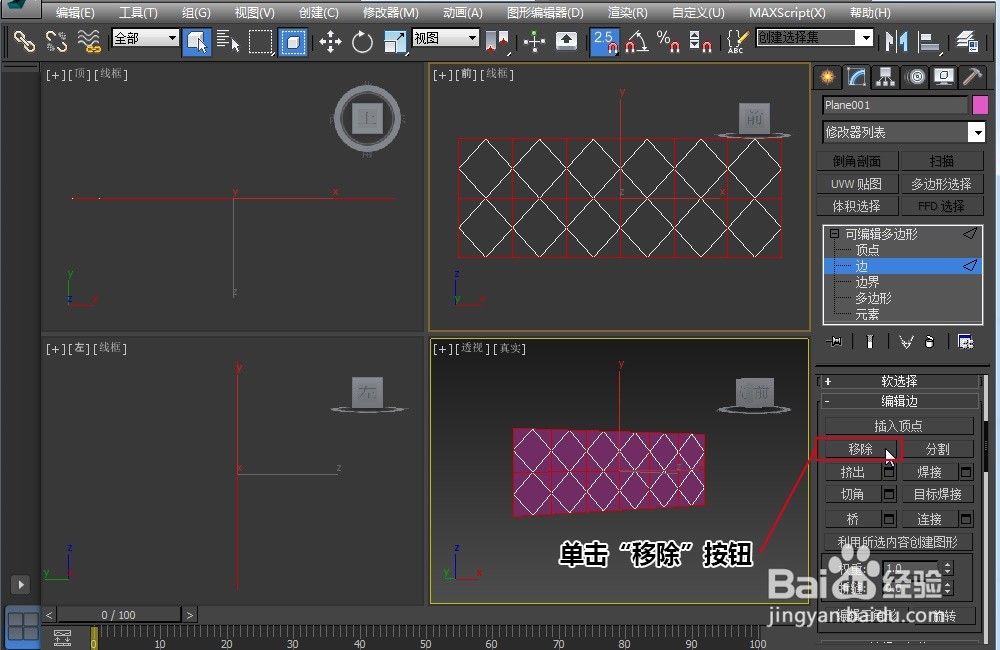


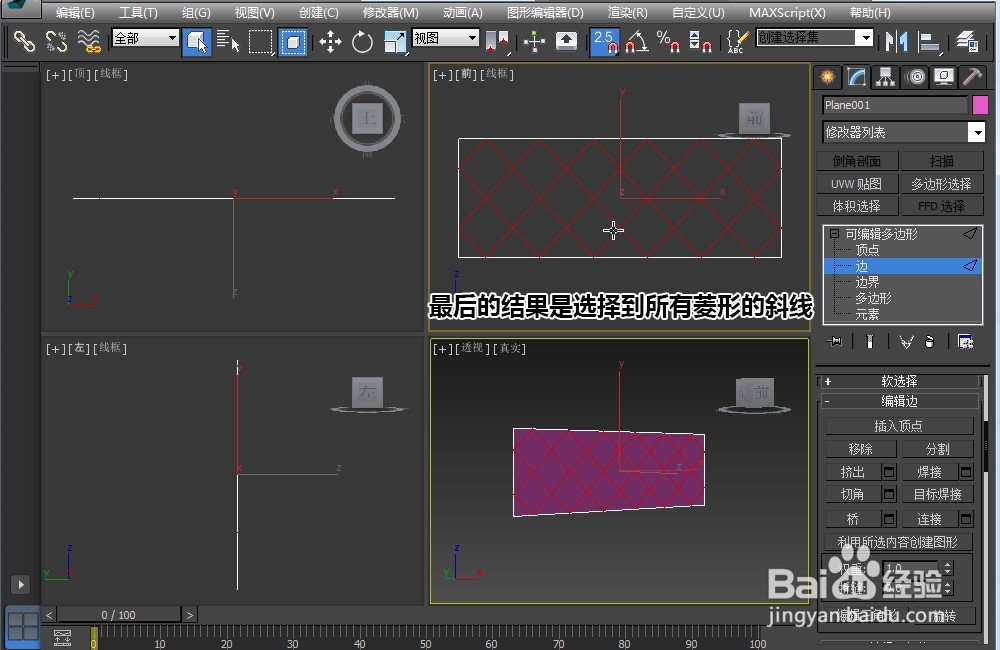 5/8
5/8单击“挤出设置”按钮,弹出挤出边的选项,挤出边的高度设置为:300,挤出边的宽度设置为8,按√确认。单击“移除”按钮,删除中间的边。
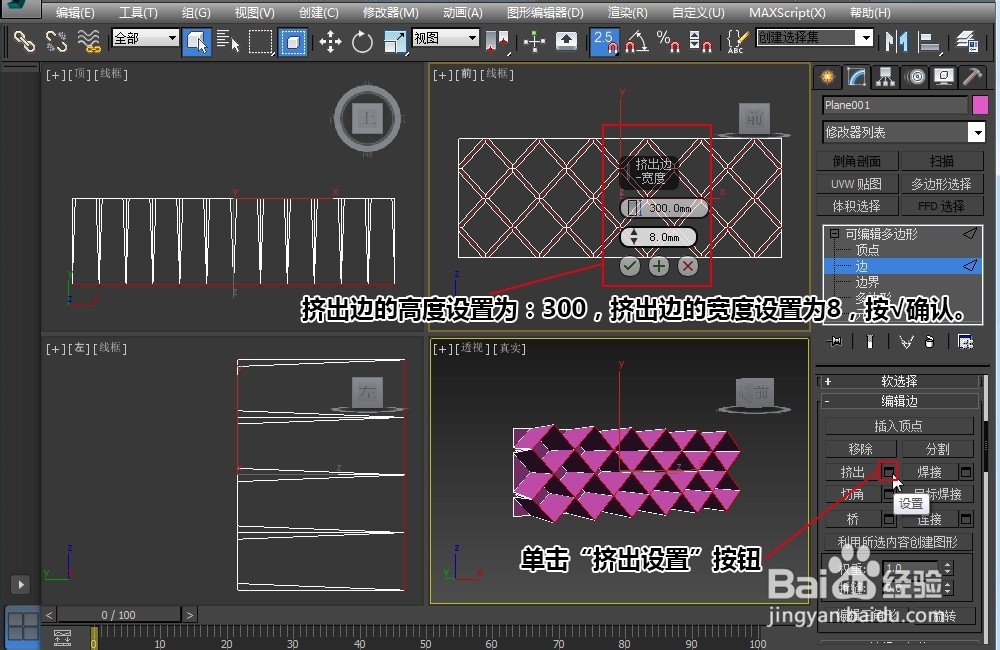

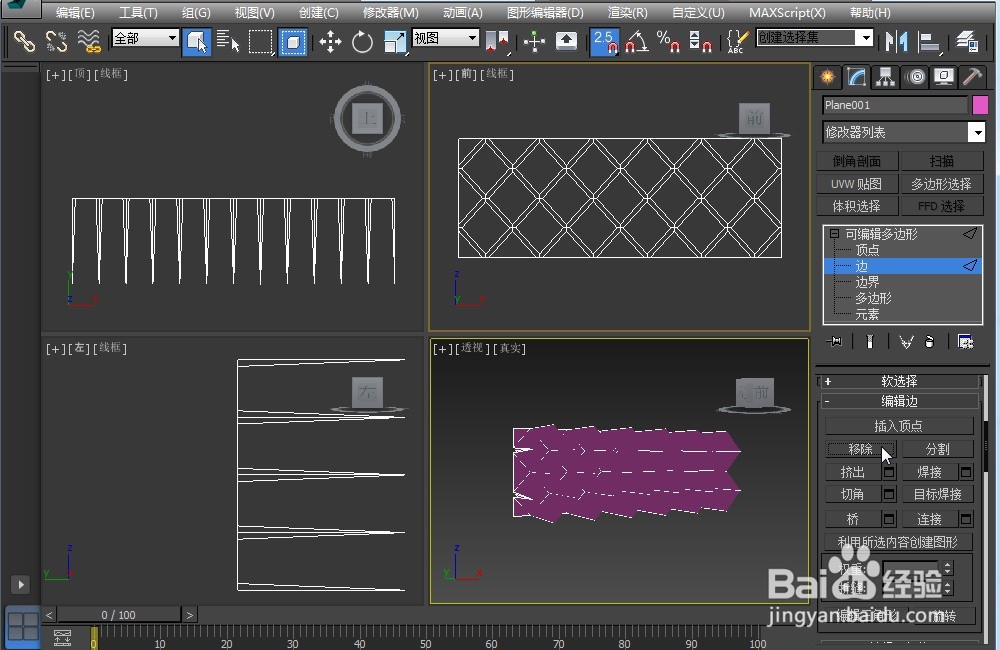 6/8
6/8进入“多边形”层级,框选如图所示的多边形,按键盘删除键删除,回到顶点层级,选中如图所示的顶点,打开捕捉,在左视图水平拖动对齐到左侧,使所有点共面。
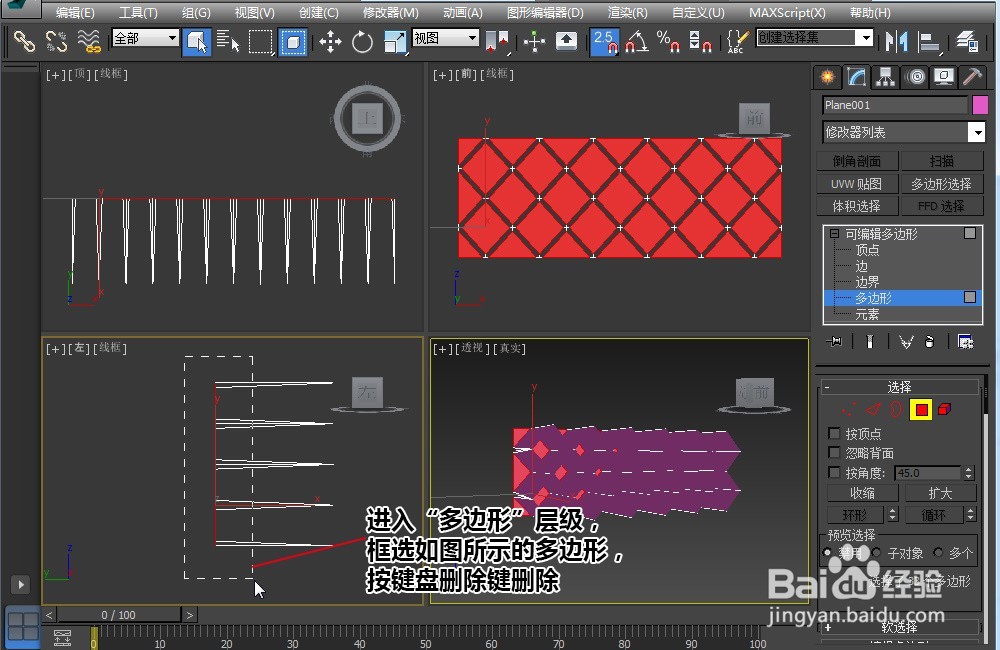
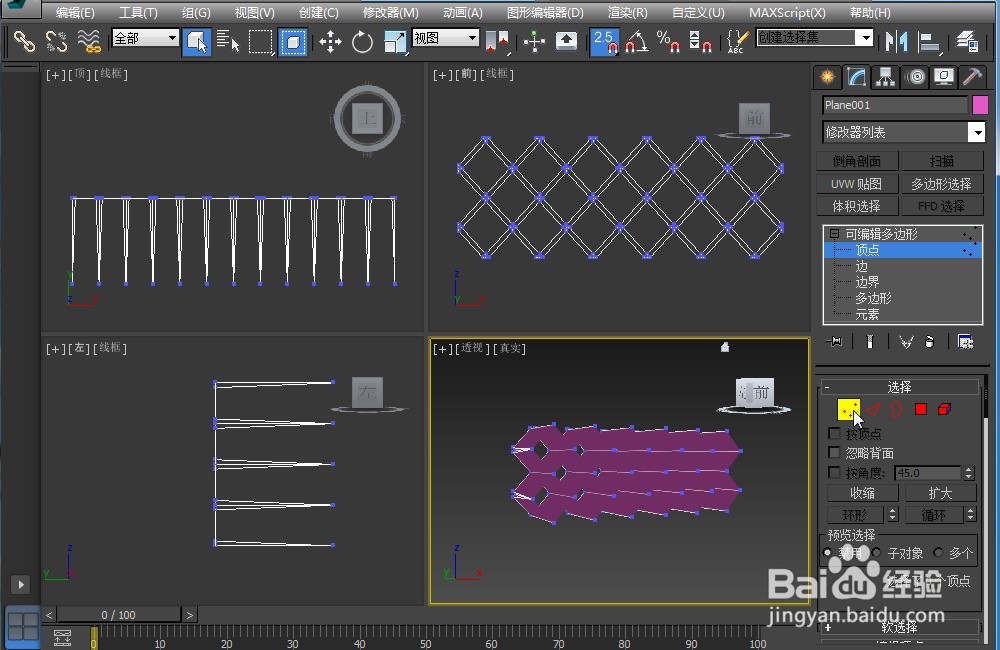
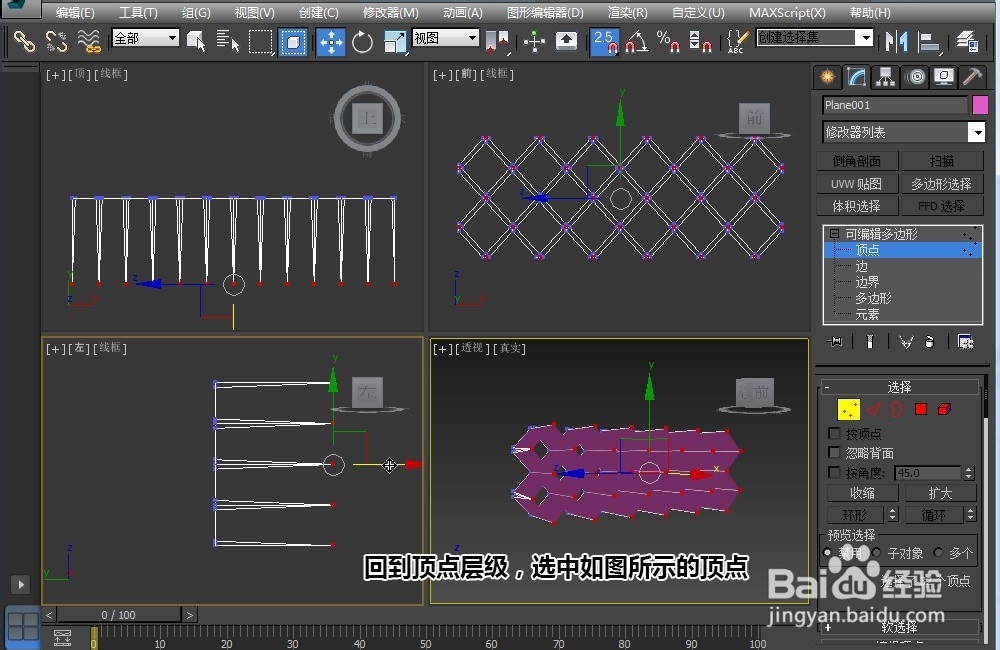
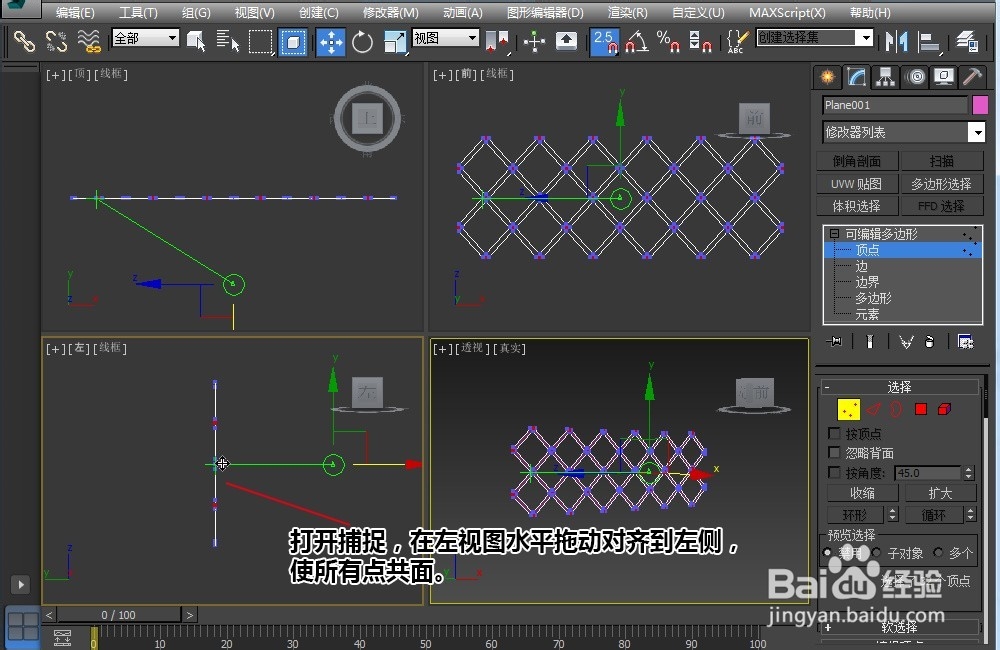 7/8
7/8进入“多边形”层级,选择所有多边形,挤出,挤出多边形高度设置为300,按√确认,退出所有子层级。退出孤立状态,把做好的格子拖动到合适的位置。完成模型的制作。

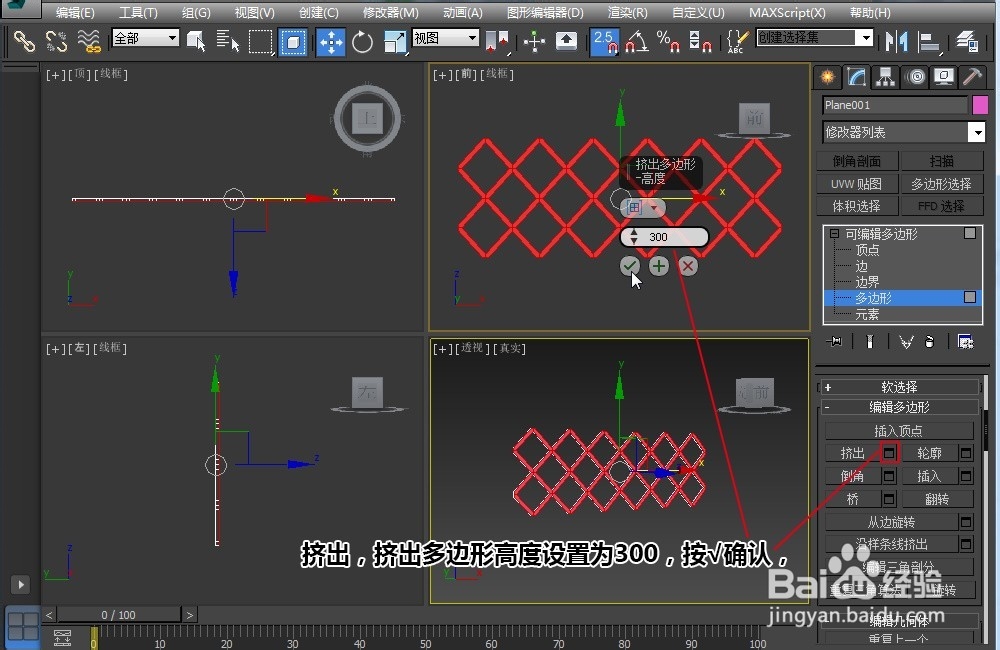


 8/8
8/8赋予材质,渲染,得出最终效果图。
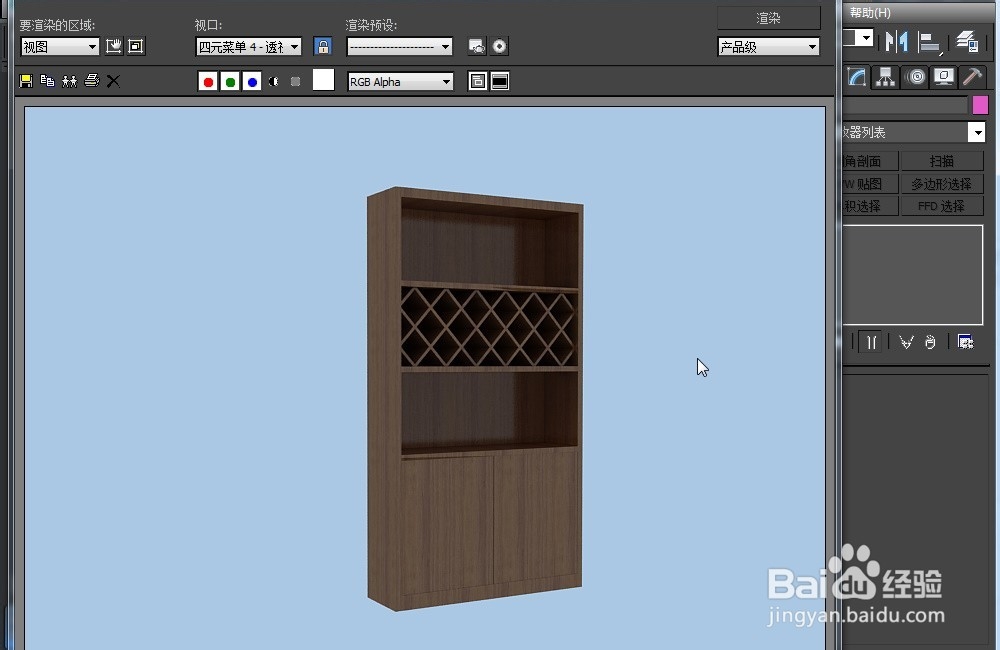 注意事项
注意事项谢谢您的阅读,希望能给您带来一点收获,麻烦您 “点赞”和“投票”,谢谢!
如果“关注我”,不懂的可以联系我,详细解答。
版权声明:
1、本文系转载,版权归原作者所有,旨在传递信息,不代表看本站的观点和立场。
2、本站仅提供信息发布平台,不承担相关法律责任。
3、若侵犯您的版权或隐私,请联系本站管理员删除。
4、文章链接:http://www.1haoku.cn/art_601993.html
上一篇:苹果拍照实况一直自动打开
下一篇:百度地图怎么设置导航成白话?
 订阅
订阅